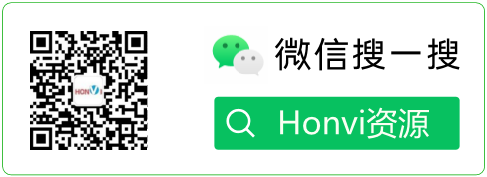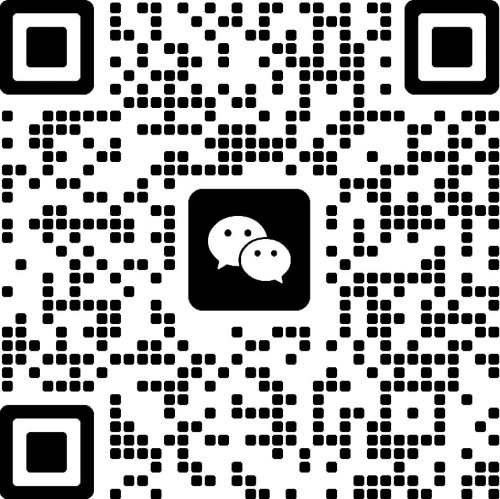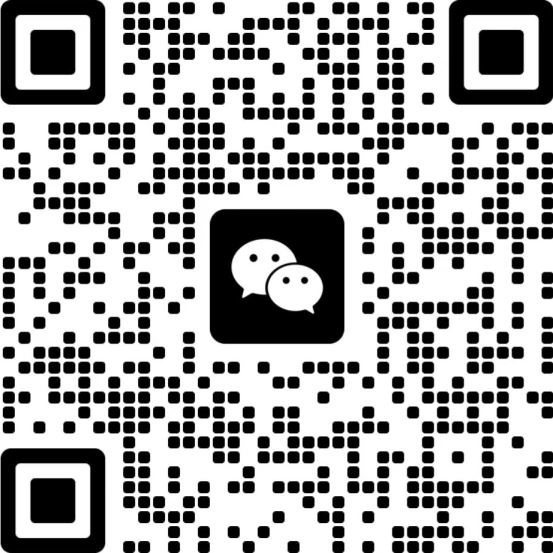华硕原厂系统工厂模式安装教程
安装前准备:
- 一个16G及以上U盘;2.原厂系统文件 (点击这里下载);
系统文件格式:底包文件(HDI KIT OFS SWP MCAFEE EDN) +引导工具TLK文件
3.一台能正常使用的电脑
注:安装程序会格式化所有分区重新分区,请提前备份资料。如果有两个以上硬盘或者加装移动硬盘的,建议全部拆卸只保留一个系统分区所在硬盘,防止资料丢失。
开始安装:
一、 制作U盘
1.下载diskgenius分区工具,解压后打开找到U盘项,点击鼠标右键转换分区格式为GUID,不要使用MBR,不然可能导致无法引导。
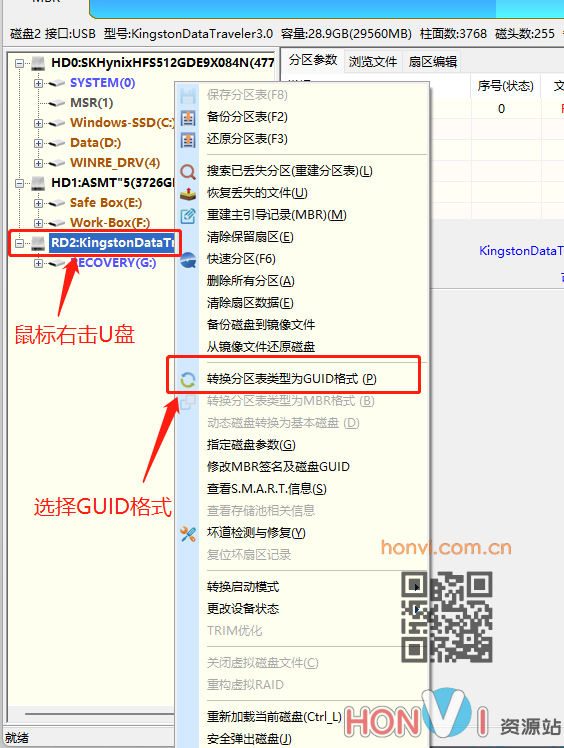
2.找到你的U盘右键删除所有分区
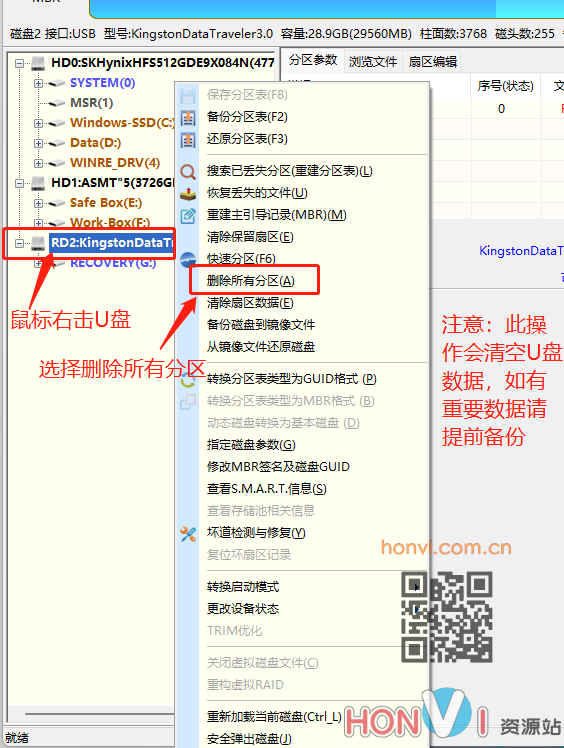
3.保存更改
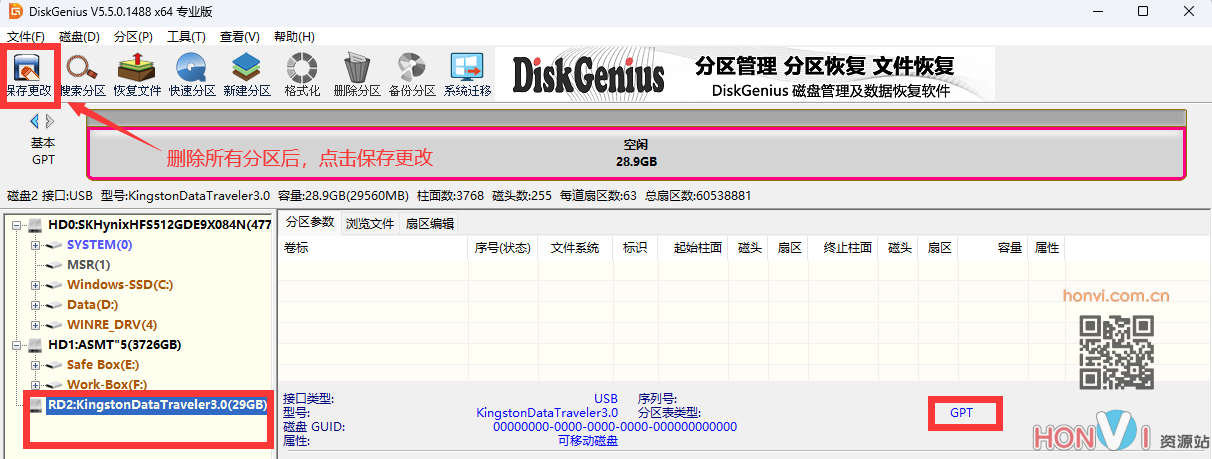
4.建立新分区
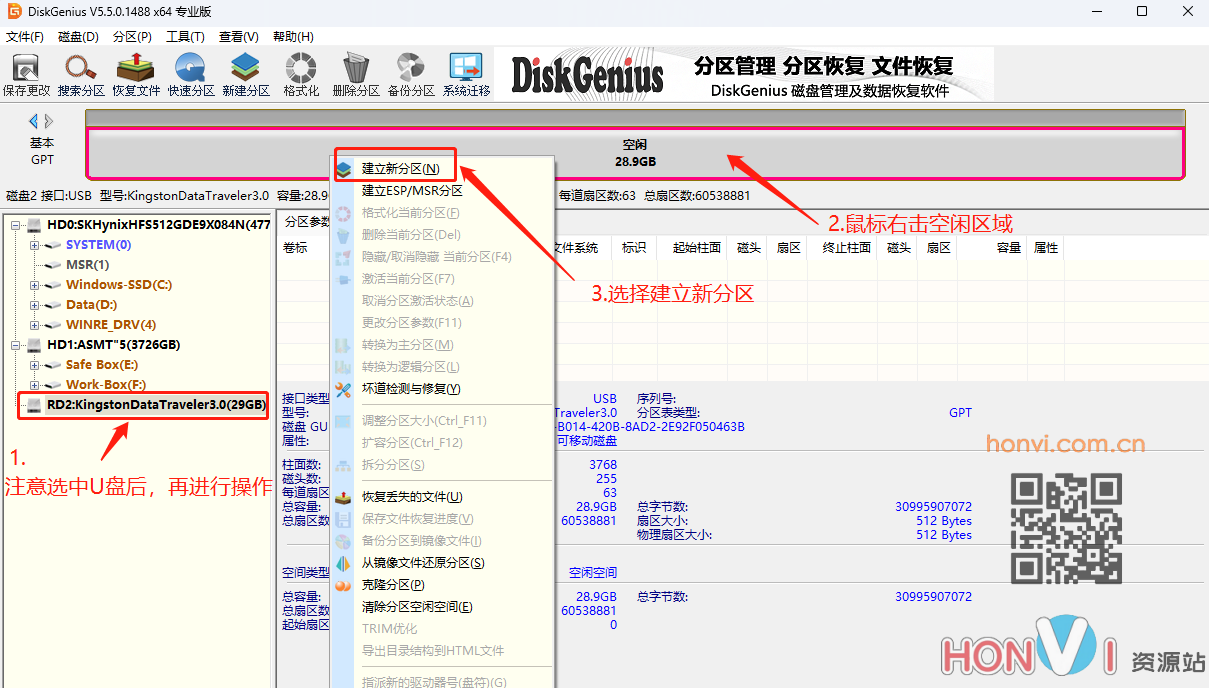
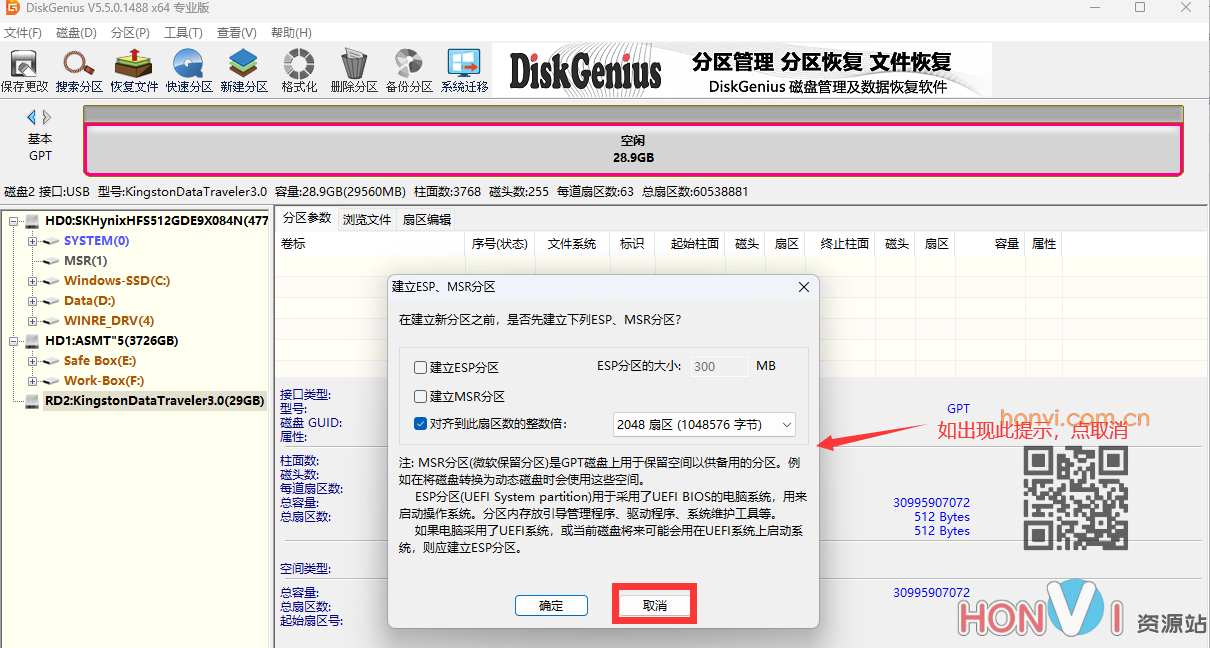
5.新建引导分区
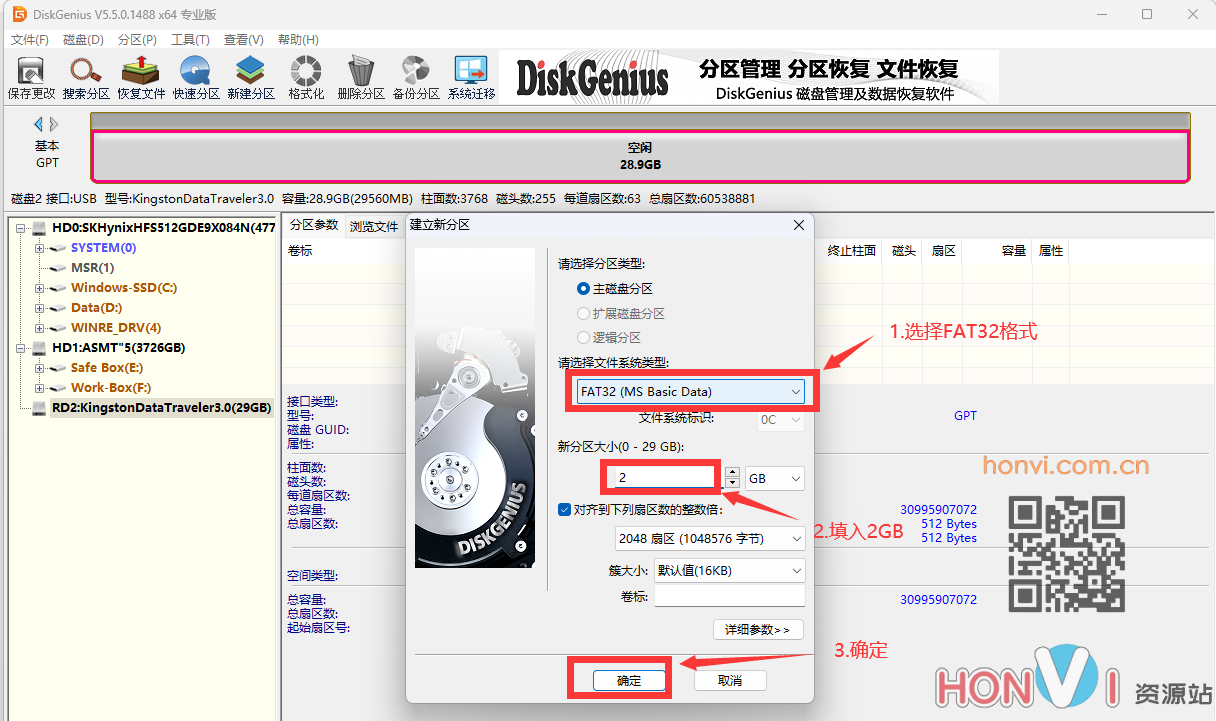
6.新建储存分区
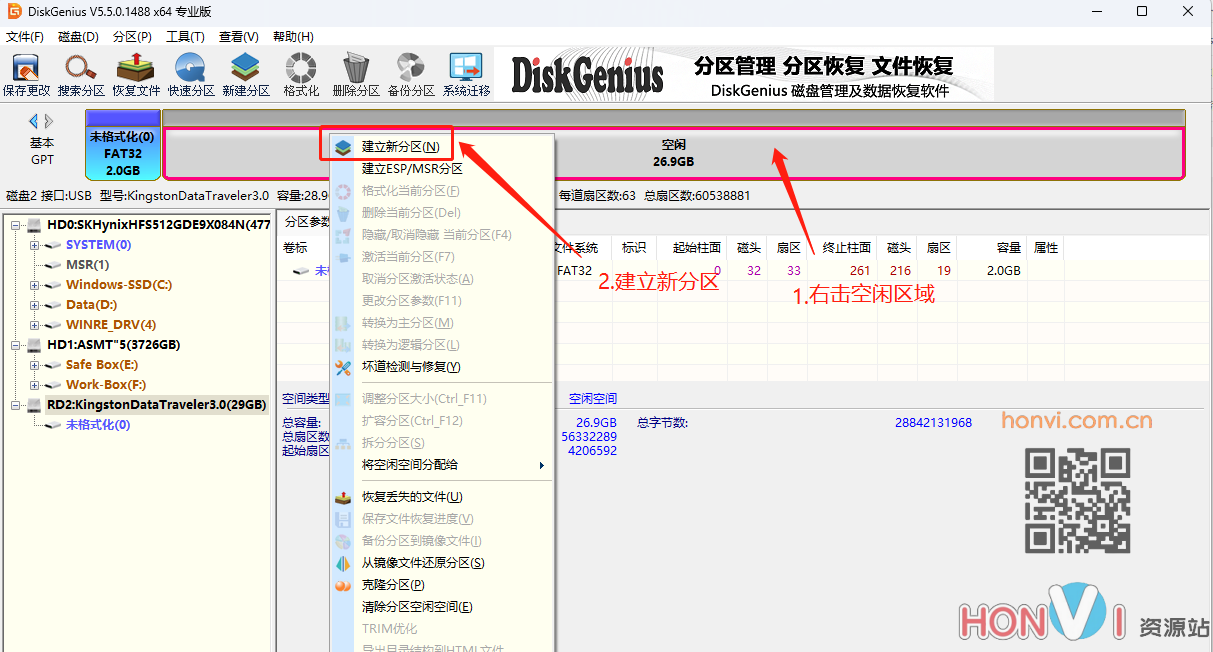
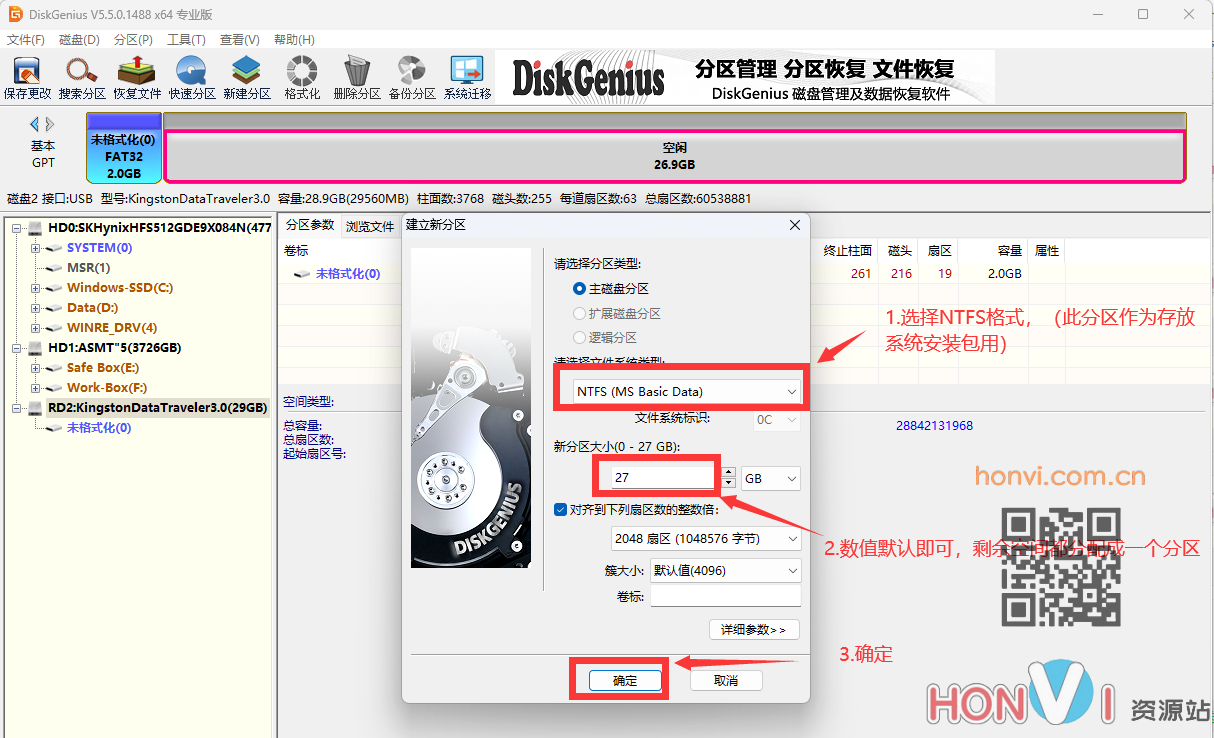
7.保存更改
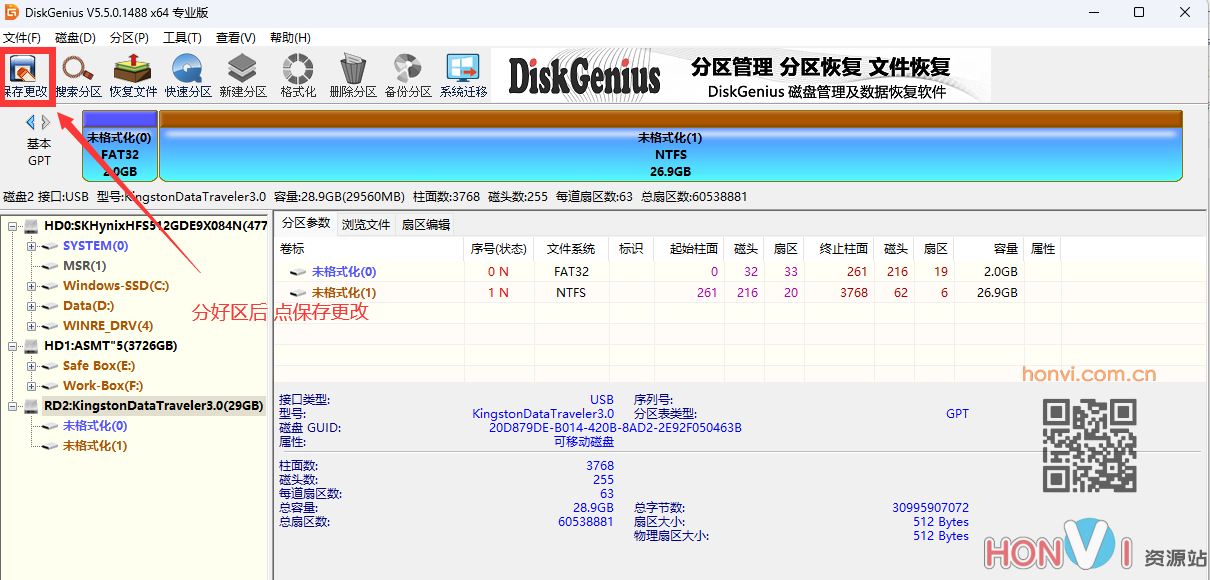
8.完成效果
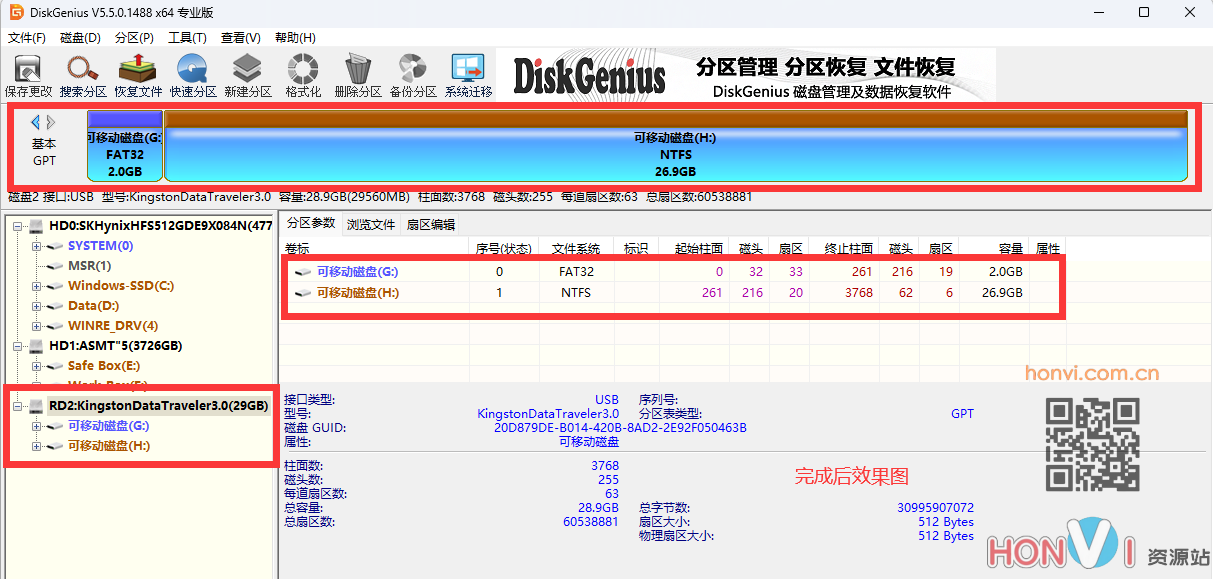
9.将下载的工厂安装包放置相应分区
将下载好的引导文件夹(引导文件TLK)所有文件复制到2GB的引导分区中;将下载好的其余所有底包文件(HDI KIT OFS SWP MCAFEE EDN) 内容全部复制到剩余分区内(注意:下载的文件需要全部解压 并且不能存在二级文件夹,就是打开文件夹就能看到文件)
二、开始安装
1.将U盘插入电脑,开机后连按esc进入启动设备选择U盘启动(选择第二个uefi os 按回车之后耐心等待引导)
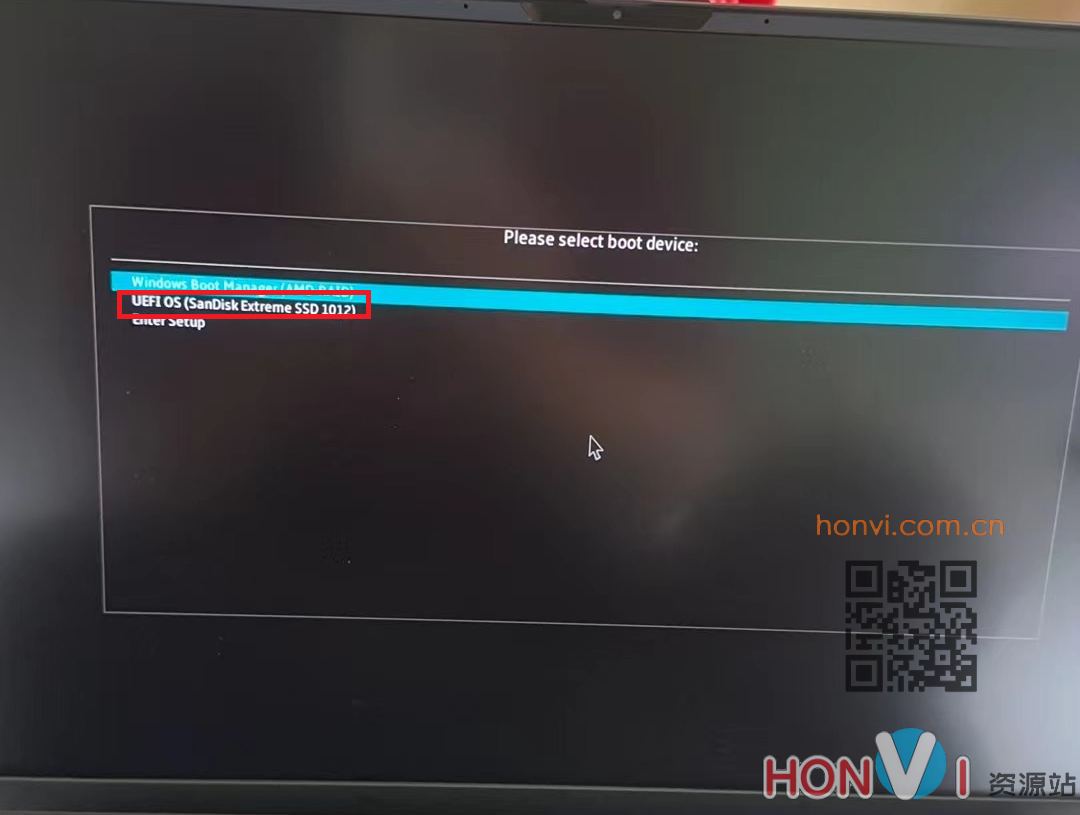
2.等待下面界面出现选择no
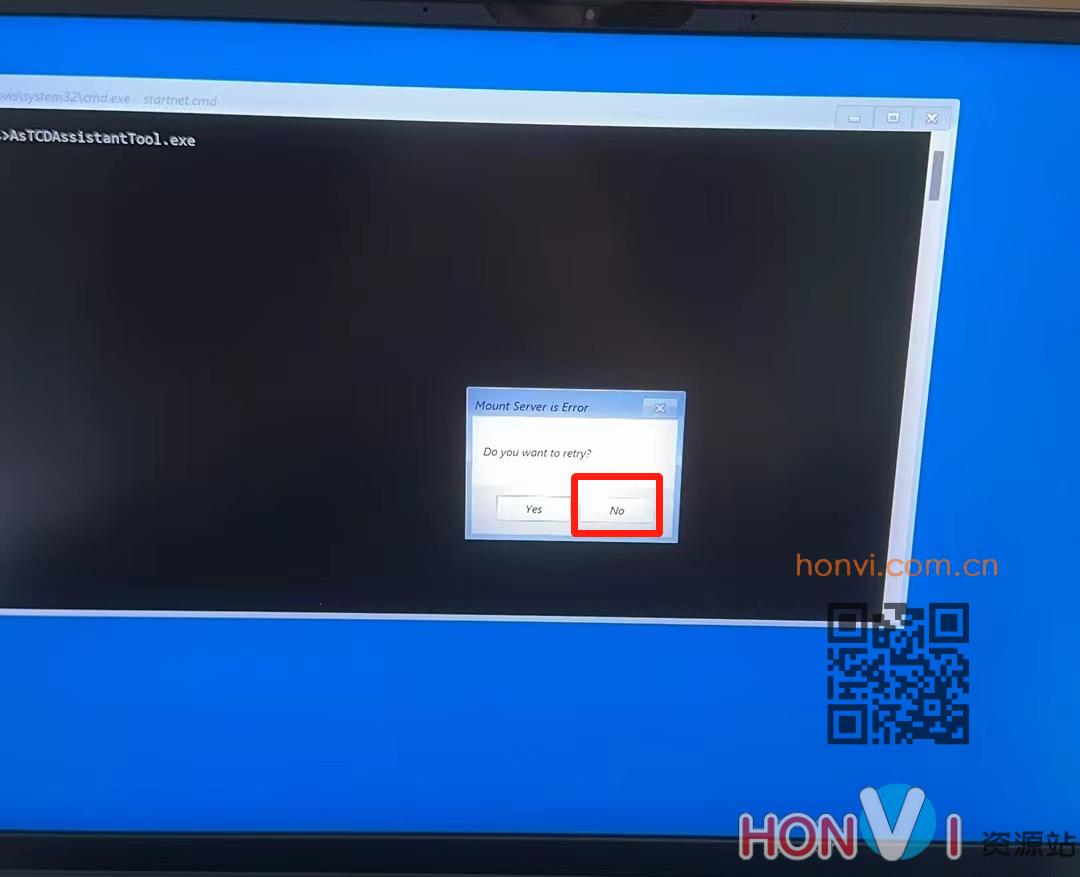
3.点击每个项目后边的三个点,找到U盘储存分区里的安装文件,
第一个选HDI 选择后面的“…”,找到U盘里的x64HDI目录
第二个OFFICE 找到U盘里的x64OFS目录
第三个选U盘里的x64KIT目录
第四个选U盘里的x64EDN目录
第五个选对应型号的驱动目录ga401,序列号不同这个目录会有所改变
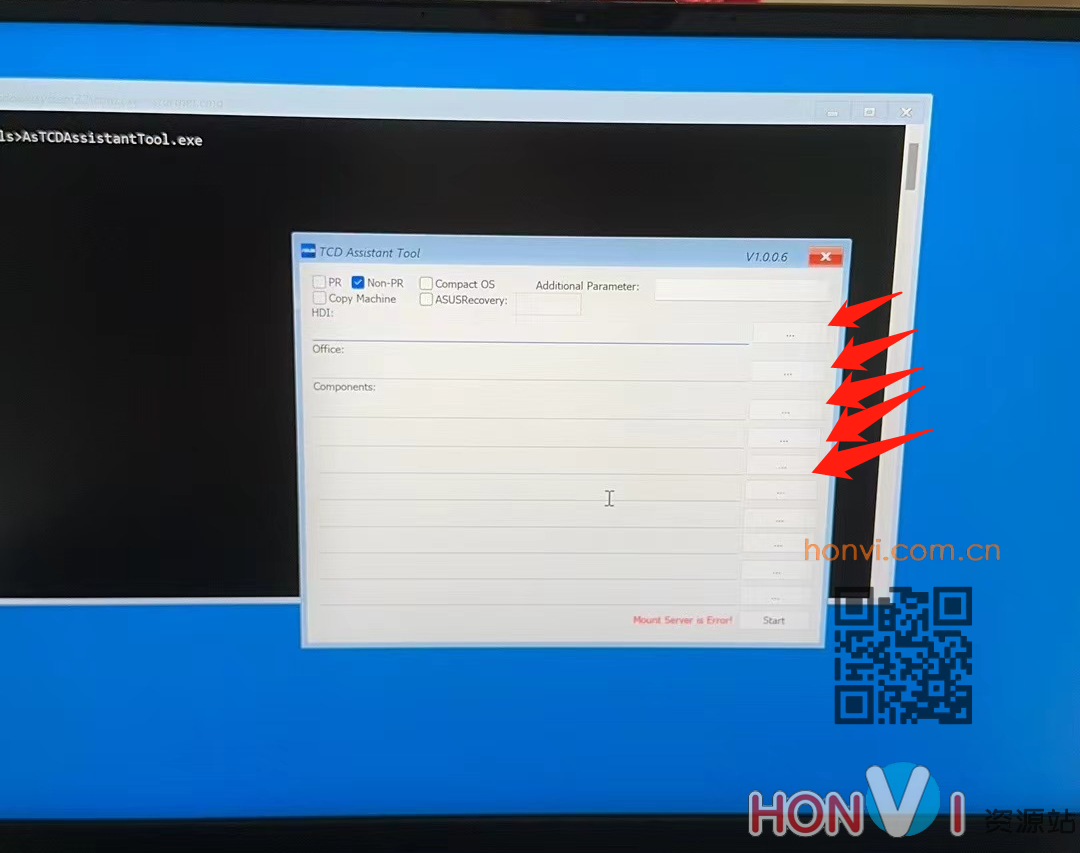
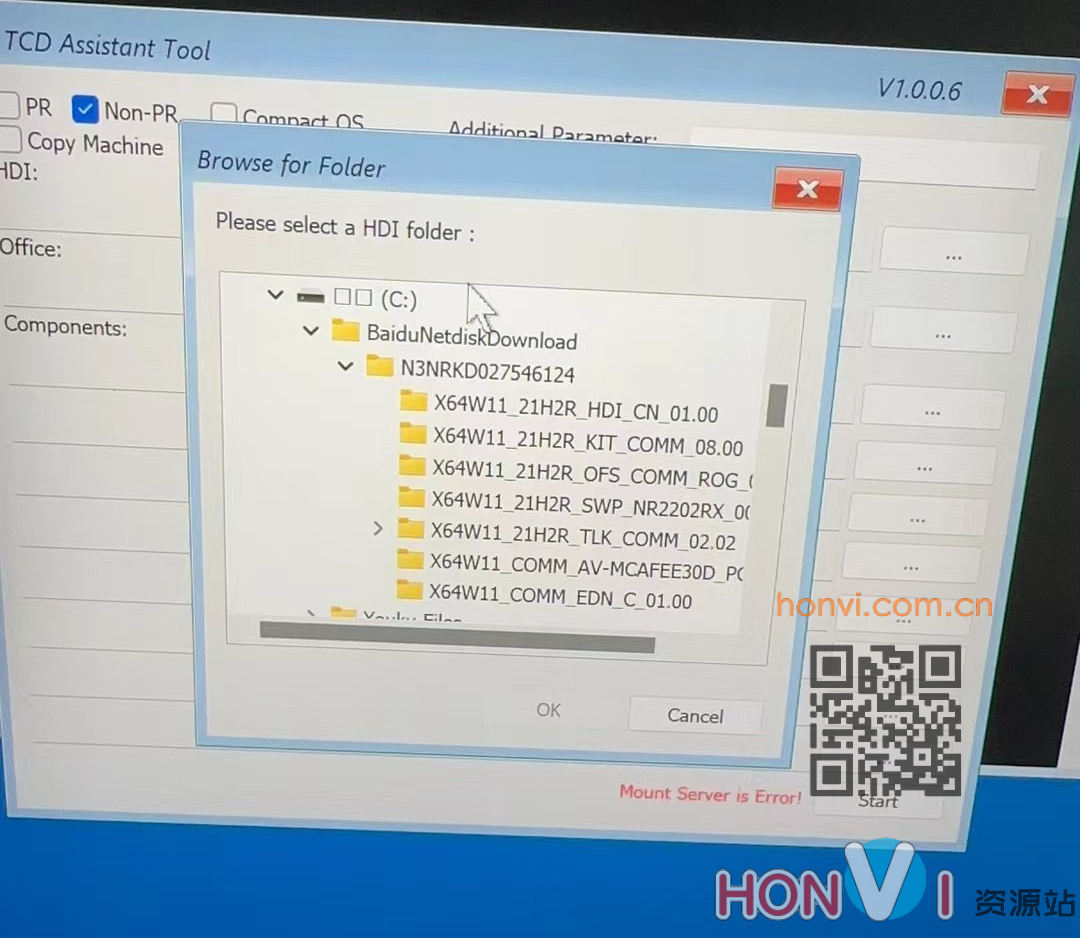
4.勾选copy machine
如果你是华硕的游戏本 天选 天选2 魔霸新锐等笔记本电脑 还需要创建恢复分区,在后边的打字栏输入/ASUSRecovery:22480,非华硕游戏本的机型忽略此步。
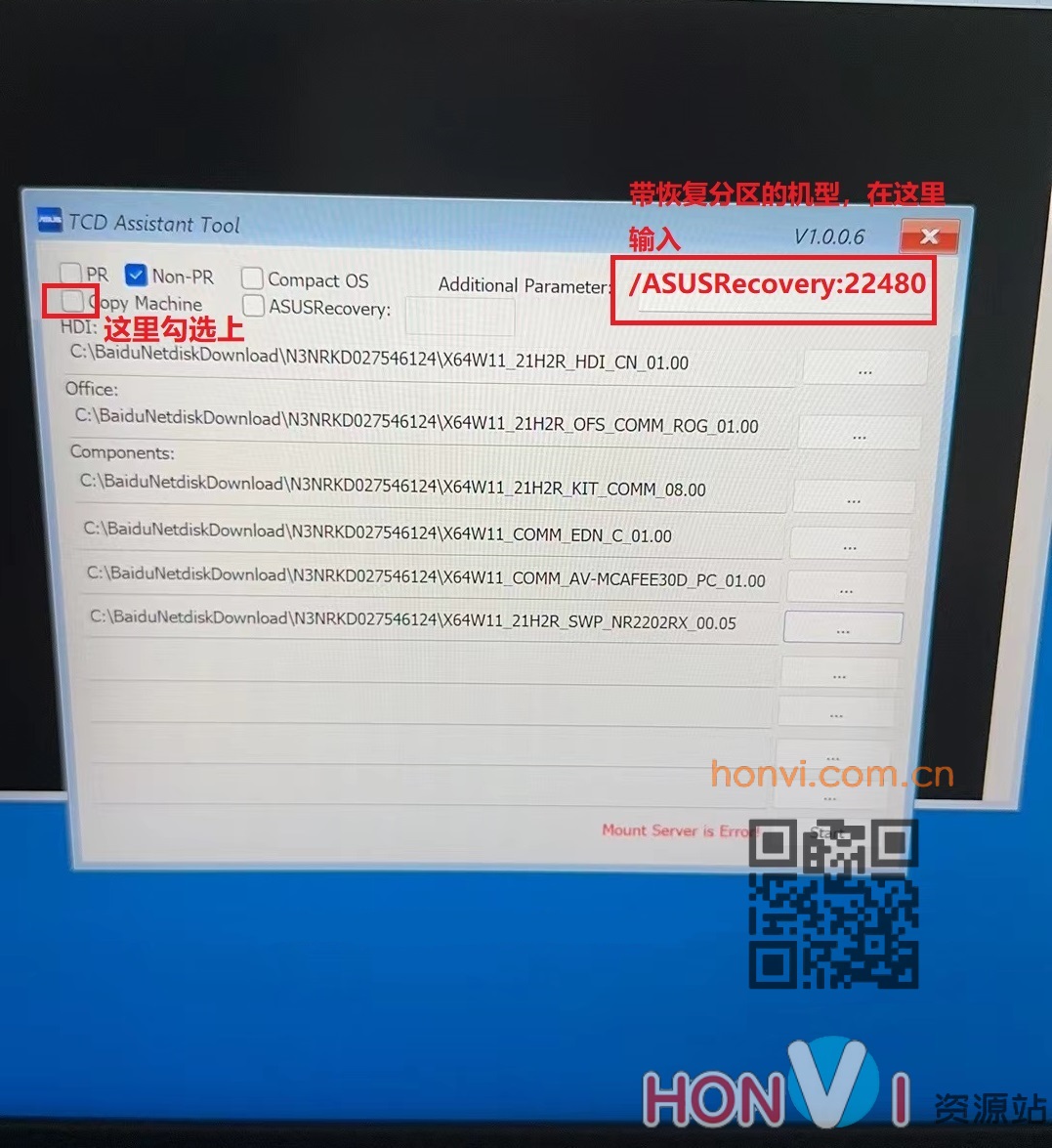
5.之后检查你的文件是否对应,文件选择完点start 等待读条走完
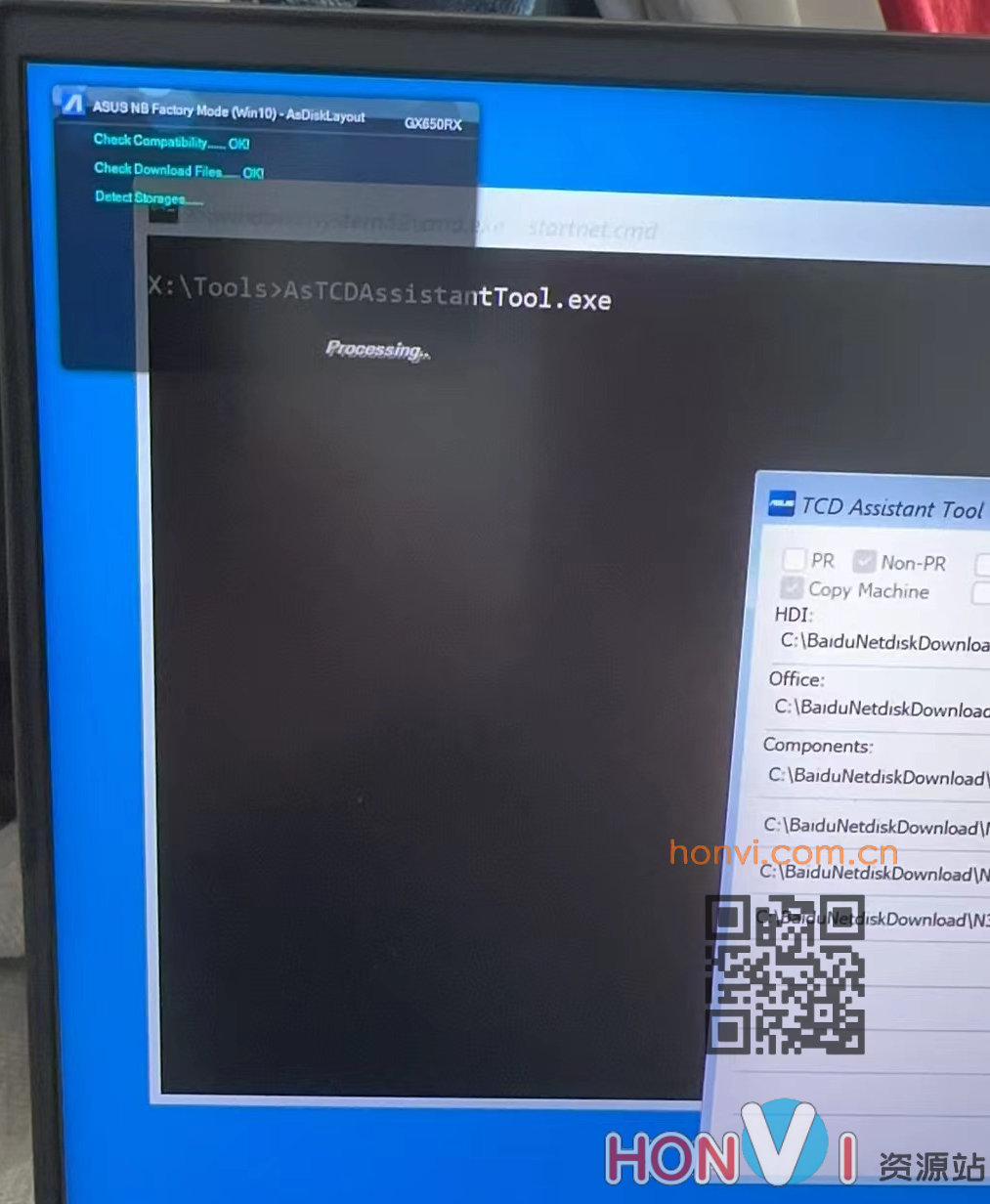
6.读条顺利走完右下角会变成shutdown 点击就可以关机
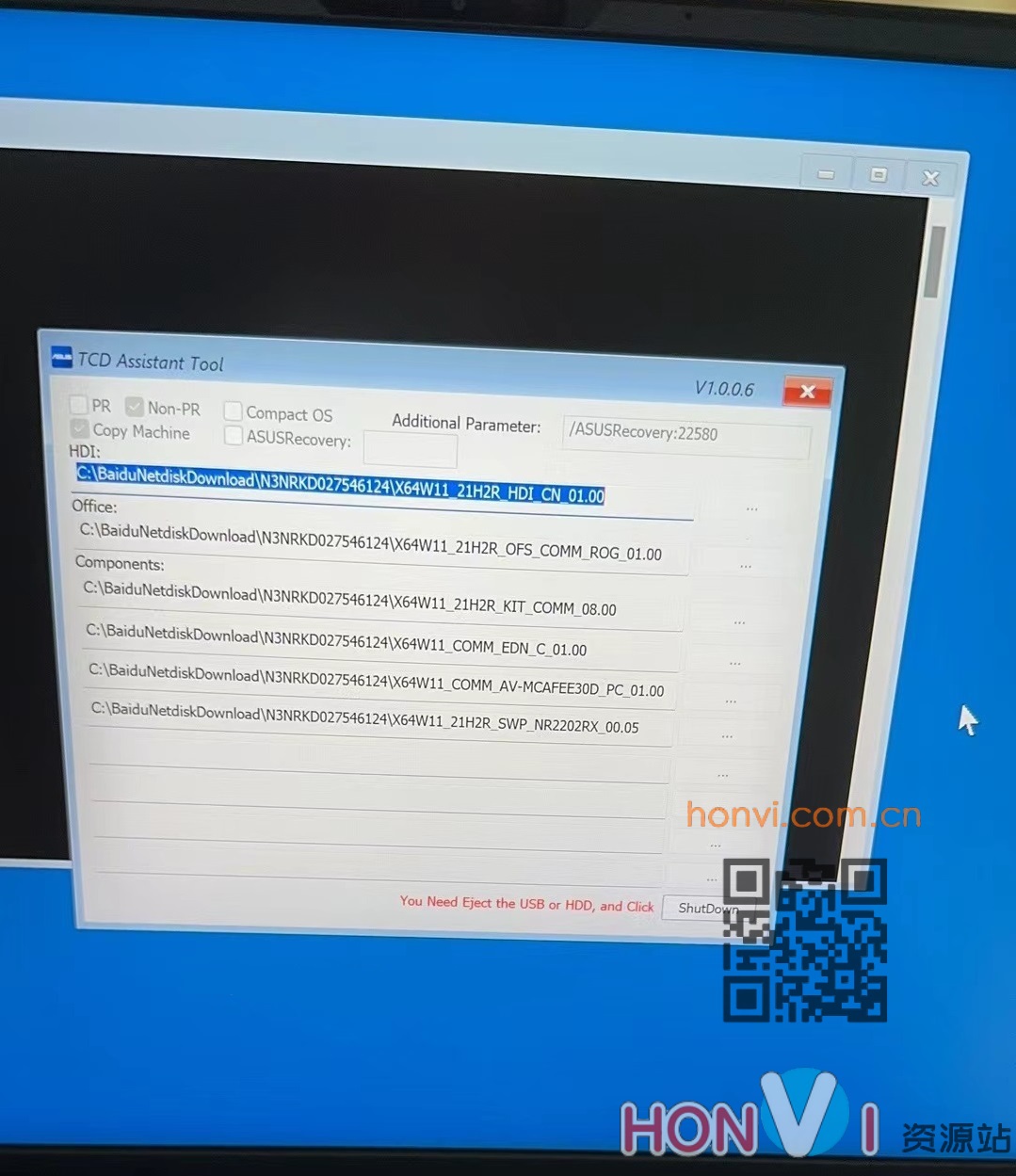
7.关机后必须拔掉优盘后再次开机 再次开机后系统会全自动安装,切勿操作任何键盘鼠标,请耐心等待 安装完毕后会有全屏的绿色的pass出现,如上图所示 按ENTER键结束进程重新开机就是原厂系统了
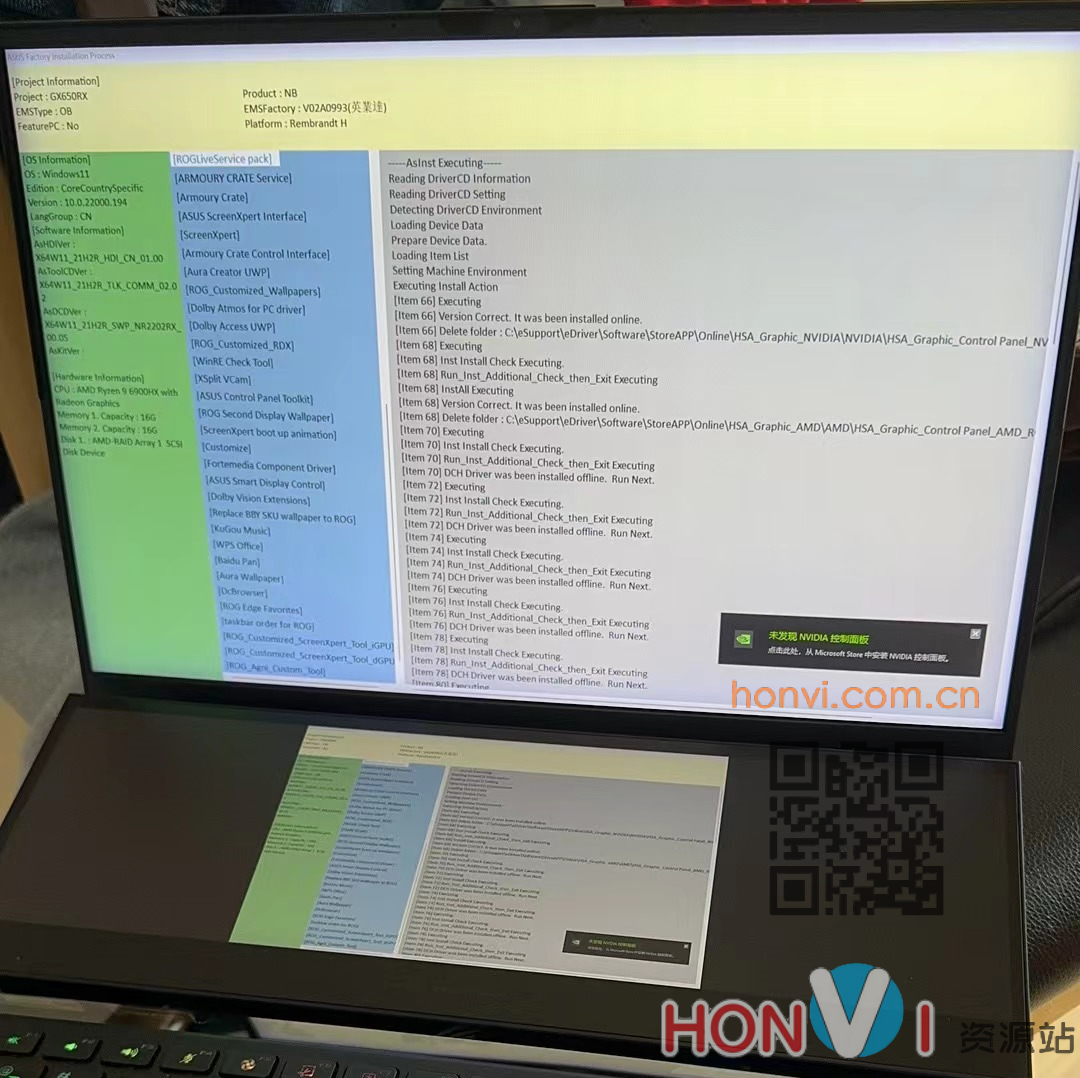
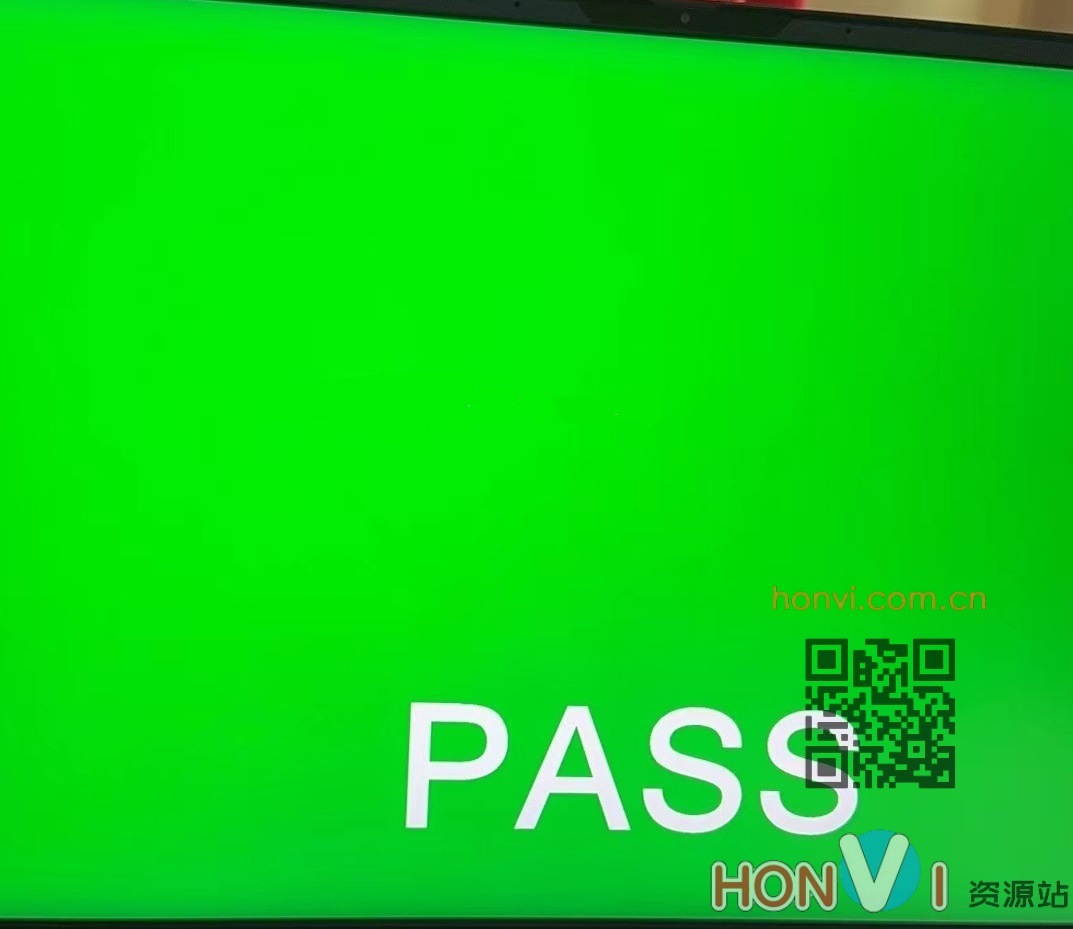
8.回车关机,再开机
重启提示联网时先跳过,正常进入桌面后再联网会自动激活,安装完成!
如果本站没有你想要的型号,可以联系站长微信:Honvi108; QQ:570408221.提供序列号获取机型专用系统。